för månader sedan komprimerade jag några viktiga filer till RAR-format och använde ett lösenord för att skydda det. Men jag har glömt lösenordet och kan inte öppna rar-arkivet nu. Hur kan jag öppna min krypterade RAR-fil utan lösenord?
det är vanligt att människor lägger till ett lösenord för att skydda viktiga RAR-filer. Men med tiden fortsätter folk vanligtvis lösenordet för att komma åt filen. Om du har fallit i samma situation kanske du vet hur irriterande det kan vara. Men oroa dig inte. I den här artikeln kommer vi att vägleda dig om hur du öppnar RAR utan lösenord. Låt oss fortsätta läsa.
Metod 1. Använda Unlocker Tool för att öppna RAR/WinRAR utan lösenord
om du vill öppna en lösenordsskyddad RAR-fil utan lösenord är det första du behöver göra att hämta lösenordet för filen. Den bästa metoden för att återställa lösenordet använder en programvara från tredje part. Det finns dussintals rar-lösenordsåterställningsverktyg på marknaden men vi föreslår starkt att du går till Passper för RAR.
varför Passper för RAR är det bästa valet för dig?
-
det är ett topprankat rar-lösenordsupplåsningsverktyg med den snabbaste kontrollhastigheten på marknaden (Passper kontrollerar 10000 lösenord varje sekund.)
-
det ger 4 attack metoder så att säkerställa lösenord återvinningsgrad upp till 95%.
-
återhämtningsprocessen är lika enkel som 1-2-3.
-
dina personuppgifter är helt säkra genom att använda detta verktyg. Det kommer inte att finnas någon dataförlust eller dataläckage under/efter återställningsprocessen.
-
Passper är undermärket för iMyFone som är mycket erkänt av auktoritativa mediasidor, som Makeuseof, PCworld, Cult of Mac, så det är 100% säkert och säkert att använda.
så här använder du programvaran för att knäcka lösenordsskyddad RAR-fil:
först och främst ladda ner och installera Passper for RAR-programvaran på din dator.
gratis nedladdning för Win 10/8.1 / 8 / 7 / XP
steg 1öppna programvaran när den är installerad och klicka på ikonen Lägg till för att importera din lösenordsskyddade RAR-fil till programvaran.Hitta RAR-filen på din dator, välj filen och klicka på knappen Öppna för att fortsätta.
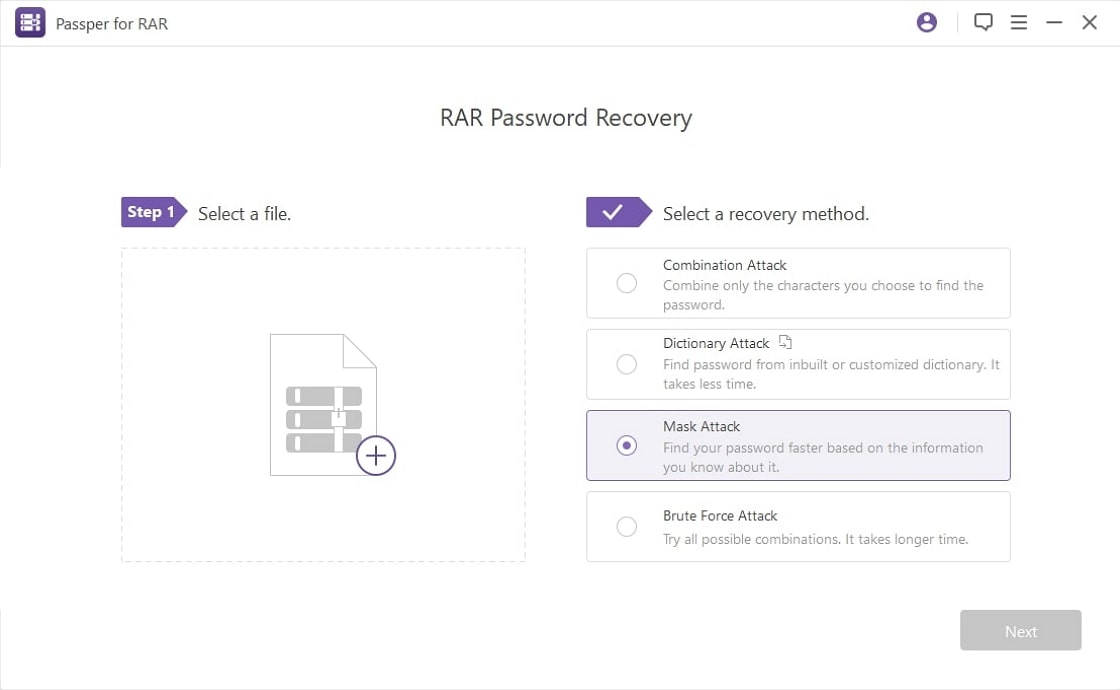
steg 2välj ett attackläge från fyra attacker som visas på skärmen. Klicka sedan på Recover-knappen för att börja knäcka lösenordet för din fil.
för mer information om dessa 4 attack läge, kontrollera instruktionerna här.

steg 3när lösenordet hittas visas det på skärmen. Du kan kopiera den till ditt urklipp eller notera det någonstans säkert.

nu när du har återställt lösenordet för din RAR-fil, Använd lösenordet för att öppna RAR-filen.
Metod 2. Öppna RAR utan lösenord Online
om du inte vill installera någon programvara på din dator kan du dra nytta av onlinetjänsten. Ett enkelt och gratis onlineverktyg som vi skulle vilja rekommendera är online Hash Crack. Allt du behöver göra är att ladda upp ditt lösenordsskyddade RAR-arkiv till sin webbplats och det kommer att göra resten jobbet åt dig.
så här öppnar du RAR-fil utan lösenord online:
Steg 1: Besök den officiella webbplatsen för Online Hash Crack.
steg 2: Klicka på knappen ”Bläddra” under avsnittet WPA/Office/iTunes/Archive/PDF för att ladda upp ditt krypterade RAR-arkiv.
steg 3: Därefter måste du ange en giltig e-postadress. När du är klar klickar du på ikonen” Skicka”.
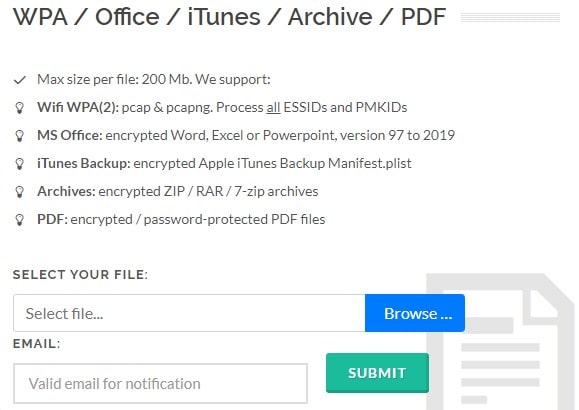
återställningsprocessen börjar omedelbart. Allt du behöver göra är att vänta på resultatet. Men enligt informationen på sin webbsida måste du vänta ca 48 timmar för lösenordet.
nackdelar med denna metod:
-
ditt RAR-arkiv bör inte vara större än 200 MB.
-
detta onlineverktyg kan återställa svagt lösenord gratis. Om återhämtningen misslyckas, måste du anta brute force attack och det kostar 9 USD per timme.
-
det finns inget sätt att spåra återställningsprocessen. Det visar bara att ditt RAR-arkiv pågår.
Metod 3. Öppna RAR-fil utan lösenord med CMD
ovanstående 2 metoder kan återställa RAR-lösenord för dig automatiskt. Om du föredrar att öppna RAR-fil utan lösenord manuellt finns det fortfarande några metoder för dig. Kommandotolken, som också kallas CMD, är en gratis och bekväm metod. Men hela processen är lite komplicerad för en nybörjare. För att undvika eventuella fel, följ varje steg noggrant.
Steg 1: Öppna Notepad-programmet på din dator. Kopiera följande kod till din anteckningsblock och spara den som en batchfil.
@ echo off
Titel WinRar lösenord Retriever
kopiera ”C:\Program filer \ WinRAR \ Unrar.exe ”
Ställ PASS=0
Ställ TMP=TempFold
MD %TMP%
: RAR
cls
eko.
SET/P ”NAME=File Name : ”
IF ”%NAME%”==”” goto ProblemDetected
goto GPATH
: ProblemDetected
echo Du kan inte lämna detta tomt.
paus
gå till RAR
: GPATH
SET / P ”PATH=ange hela sökvägen (t. ex.: C:\Users\Admin\Desktop) : ”
om ”%PATH%”==”” gå till PERROR
gå till nästa
:PERROR
echo Du kan inte lämna detta tomt.
paus
gå till RAR
:Nästa
om det finns ”% PATH% \ %NAME% ” Goto SP
goto PATH
:sökväg
cls
echo-Filen kunde inte hittas. Se till att du inkluderar (.Rar) förlängning i slutet av filens namn.
paus
gå till RAR
: SP
eko.
echo bryta lösenord…
eko.
: starta
Titel bearbetning…
SET /a PASS=%PASS%+1
UNRAR E-INUL-p%PASS% ”%sökväg%\%namn%” ”%tmp%”
om /i %ERRORLEVEL% EQU 0 gå till slut
gå till START
: avsluta
rd %TMP% /Q /S
Del ”Unrar.exe ”
cls
Titel 1 lösenord hittades
echo.
echo File = %namn%
echo stabilt lösenord= %PASS%
echo.
echo tryck på valfri knapp för att avsluta.
paus>NUL
avsluta
steg 2: när du är klar stänger du batchfilen och öppnar den igen.
steg 3: Kommandotolken startas samtidigt. Nu måste du ange filnamnet och den fullständiga sökvägen för ditt krypterade RAR-arkiv.
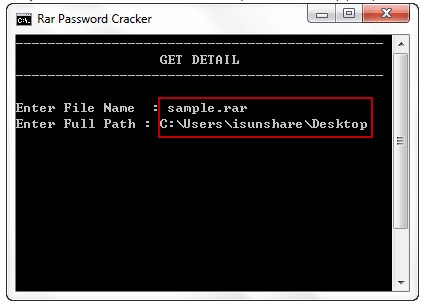
steg 4: Tryck på ”Enter” för att fortsätta. Sedan kommer Kommandotolken att börja knäcka lösenordet för dig. Lösenordet visas på skärmen när du är klar.
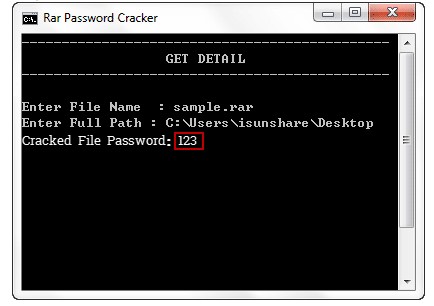
 Obs
Obs
den här metoden kan bara återställa numeriskt lösenord. Därför måste du se till att ditt lösenord bara innehåller siffror innan du försöker med den här metoden.
Metod 4. Öppna krypterad RAR-fil utan lösenord med anteckningsblock
en annan metod för att öppna rar utan lösenord manuellt använder Notepad-programmet. I vår sunt förnuft är Notepad bara en skrivbordsredigerare. Vilken överraskning att den kan användas för att öppna krypterad RAR-fil. Den här metoden kanske inte fungerar för varje RAR-fil. Du kan prova den här metoden på din fil för att se om den fungerar eller inte.
Följande är en detaljerad guide för dig:
Steg 1: Öppna din krypterade RAR-fil med Notepad-applikationen.
steg 2: Tryck Ctrl+F på tangentbordet. Ersätt sedan med 53T med 53T och ersätt ’ i med 0 med i med 0.
steg 3: Spara filen efter byte. Och det är allt. När du öppnar din RAR-fil igen behöver du inte ange ett lösenord.
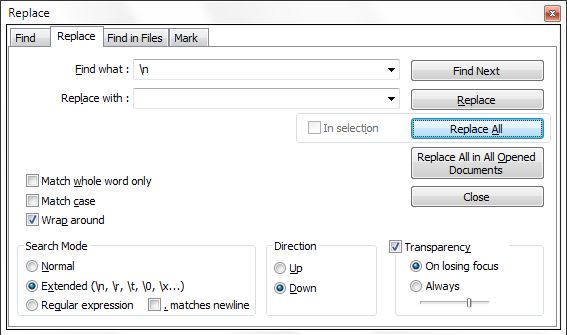
Extra tips: Hur man öppnar RAR med lösenord
om du är en ny användare av RAR-arkiv kanske du också vill veta hur man öppnar RAR när du vet rätt lösenord. Det här avsnittet kommer att förklara det för dig. Så länge du vet vad lösenordet är för dina RAR-filer kan du enkelt öppna och komma åt filerna som sitter i dina arkiv. Följ bara stegen nedan:
Steg 1: Gå över till WinRAR-webbplatsen och ladda ner och installera verktyget på din dator. Det här verktyget är det som låter dig öppna RAR-filer på din dator.
steg 2: Starta din lösenordsskyddade RAR-fil i WinRAR-verktyget på din dator. När filen startas klickar du på knappen som säger extrahera till högst upp för att extrahera filer från ditt arkiv.
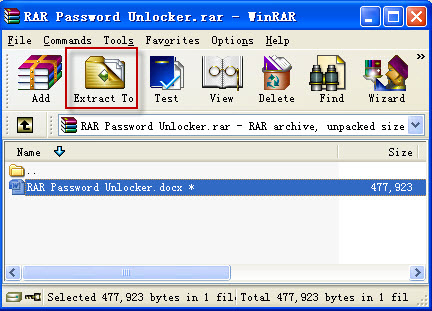
verktyget uppmanar dig att ange lösenordet för RAR-filen. Som du redan vet lösenordet anger du det på skärmen och klickar på OK-knappen som visas nedan.
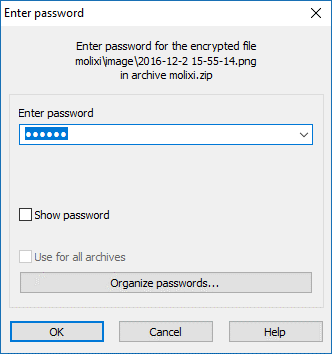
steg 3: Snart verktyget har bekräftat att lösenordet är korrekt startar extraktionen och alla filer inifrån rar-arkivet extraheras till din dator. Du kan sedan komma åt dessa filer precis som alla andra filer på din dator.
så öppnar du lösenordsskyddad fil när du kan återkalla lösenordet med WinRAR-verktyget. Inte bara WinRAR men du kan också använda något annat rar-verktyg för att extrahera dina filer så länge du känner till lösenordet.
